Bazen Android cihazınızı temiz tutmak, depolamayı boşaltmak için dosyaları silmekten daha fazlasıdır. Kullanmayı planlamadığınız uygulamaları gizleme, doğru uygulamaları parmaklarınızın ucuna getirme ve kısayolların kullanılabilirliğini ayarlama, cihazınızı kullanarak daha memnun edici bir deneyime yol açabilir. İşte Android deneyiminizin, dirsek yağı gerektirmeden tazelenmesine yardımcı olacak bazı ipuçları.
Bloatware'i gizle
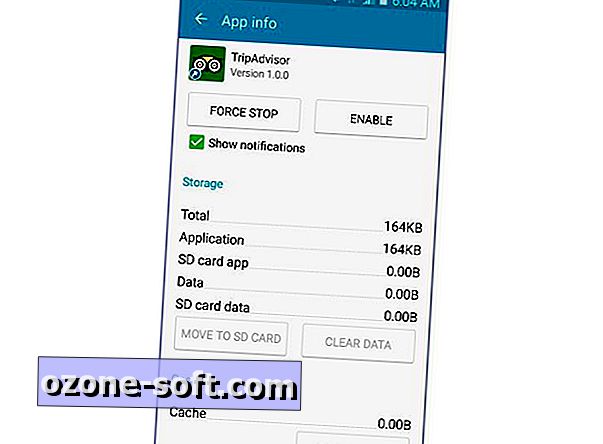
Uygulamalarınızı gereksinimlerinize en iyi uyacak şekilde organize etmek için zaman ayırmadan önce kullanmadığınız uygulamaları gizlemek için birkaç dakikanızı ayırın. Menü düğmesine basın, Ayarlar'ı seçin ve sonra Genel etiketli son sekmeye gidin. Bu sekmede, cihazınıza yüklenen tüm uygulamaların listesini görüntülemenizi sağlayacak bir Uygulama Yöneticisi seçeneği görmelisiniz. Lütfen tüm yazılımların devre dışı bırakılamayacağını unutmayın. Devre dışı bırakmak istediğiniz her uygulama için (yani arka planda çalışmayacak veya uygulama çekmecenizde gösterilmeyecektir), uygulamayı seçin ve ardından Kapat / Devre Dışı Bırak düğmesine dokunun. Artık kullanmayacağınız şeyleri organize etmekle zaman kaybetmeyeceksiniz.
Uygulama çekmecesi görünümü ayarlarını değiştirme
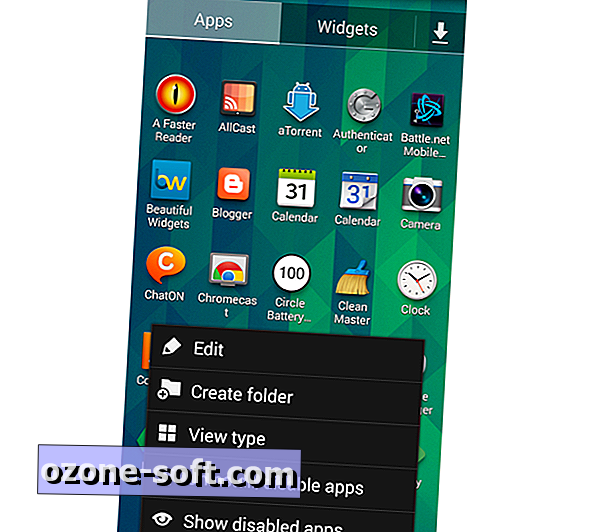
Not: Bu ipucu, cihazında henüz Android 5.0 bulunmayan kullanıcılar için geçerlidir.
Uygulamalar eklediğinizde veya kaldırdığınızda, özellikle sık sık bir uygulama ise, uygulama çekmecesinde gezinmek biraz zor olabilir. Bu, uygulamaları alfabetik sırayla göstermeyerek daha da karmaşık olabilir. Uygulama çekmecesini açın, menü düğmesine basın ve ardından Görünüm türü'nü seçin. Görünen menüde, sizin için en uygun ayarı seçin.
Kuruluş için uygulama klasörleri oluşturun
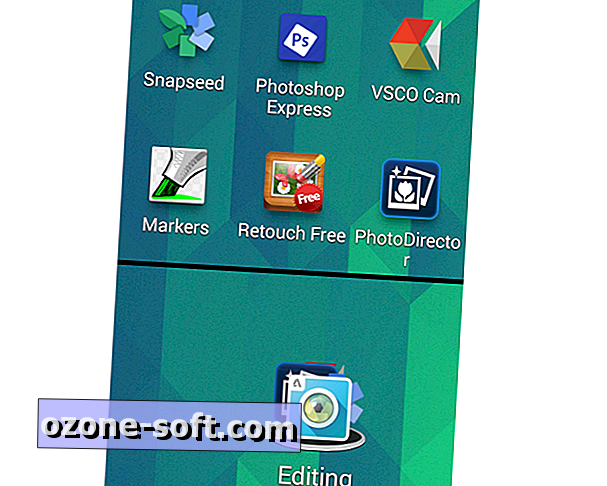
Uygulama çekmecesinin kullanışlı olması için çok fazla kaydırma gerektirdiğini düşünüyorsanız, ana ekranınıza yayılmış birçok uygulama simgesine sahip olmanız muhtemeldir. Daha kötüsü olmasa da, çekmece kadar dağınık olabilir. Bunun yerine, neden benzer veya sık kullanılan uygulamaları gruplandırmak için klasörler kullanmayı denemiyorsunuz? İlk klasörünüzü oluşturmak ister misiniz? Ana ekranda uzun basın, Klasör'ü seçip ona bir ad verin. Artık uygulamaları basılı tutabilir ve yeni klasöre sürükleyebilirsiniz. Ayrıca, kullandığınız Android sürümüne bağlı olarak bir klasör oluşturmak için simgeleri üst üste sürükleyebilirsiniz.
Yerleştirilmiş simgeleri özelleştirin
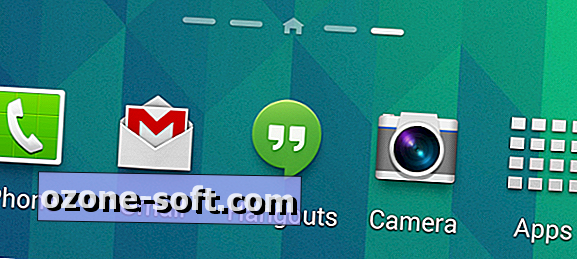
Uygulamaları gruplarken, neden Android ekranınızın altındaki simgeleri yerleştirmiyorsunuz? Bunların en sık kullandığınız uygulamalara kısayollar olarak kullanması beklenir - ancak varsayılan seçim, en sevdiğiniz uygulama seçenekleriyle uyuşmayabilir ve dock'u işe yaramaz hale getirir. Bir uygulamaya dokunarak dokunup basılı tutabileceğinizi biliyor muydunuz? En çok kullandığınız uygulamaları her zaman kullanabileceğiniz kadar basit.
Favori uygulama özellikleri için widget kullanın
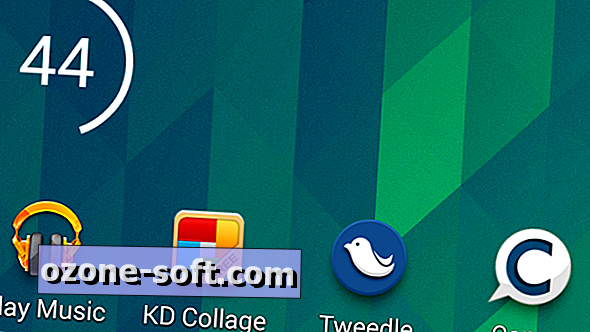
Belki de, özelliklerinden her birini kullanmak istediğinizde bir uygulamayı açmaya güvenmekten kaçınmaktır. Araçların girdiği yer. Havaya bir bakış atmak ya da düşüncelerinizi hızlı bir şekilde paylaşmak isteyip istemediğinizi, widget'ların kapsamına girdiniz. Zaten yüklediklerinizi denemek için, Ana ekranınıza basılı tutun ve ardından Widget'ları seçin. Bunlardan birini ana ekranınıza eklemek için, widget'ı basılı tutup, görüntülemek istediğiniz yere sürükleyin. Bazı widget'ların farklı boyutlarda sunulduğunu unutmayın; Her widget adının altındaki sayılar, widget'ın hem dikey hem de yatay olarak kaç alana ihtiyaç duyacağını ayrıntılarıyla açıklar.
Bildirim paneli simgelerini sıralama
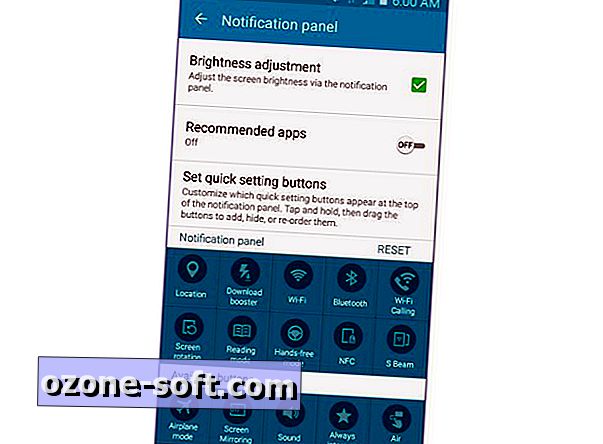
Özel olarak uygulama ile ilgili olmamakla birlikte, Wi-Fi, Bluetooth, GPS ve Sessiz ayarlarınıza hızlı erişim muhtemelen bildirim gölgesine eklenebilecek en iyi özelliktir. Ancak, bu, en çok hangi ayarlara ihtiyacınız olduğunu özelleştirebileceğiniz başka bir alandır. Bunu yapmak için, Ayarlar> Cihaz> Bildirim paneline gidin . Android'in eski sürümleri için bu seçenekleri Ayarlar> Cihazım> Ekran> Bildirim panelinde bulacaksınız.
Bu fikirlerden sadece birkaçını ele alsanız bile, muhtemelen bir fark göreceksiniz. Daha iyi bir deneyim için Android'de ayarlayabileceğiniz şeyler hakkında başka ipuçlarınız var mı? Yorumlarda paylaşın.
Editörün Notu, 10 Nisan 2015: Bu Nasıl Yapılır mesajı asıl olarak 3 Nisan 2014 tarihinde yayınlandı ve yeni bilgiler içerecek şekilde güncellendi.





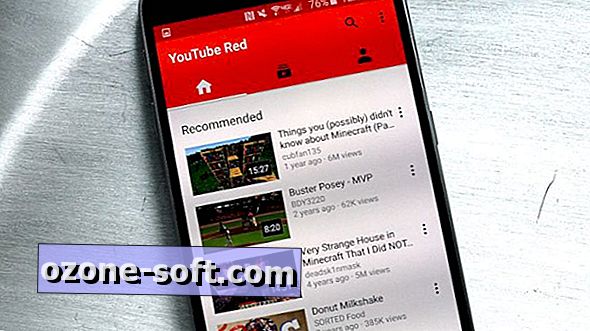

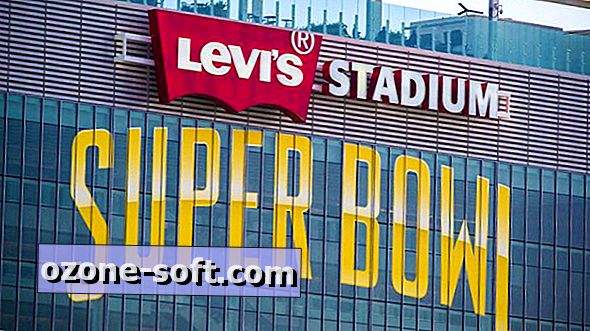
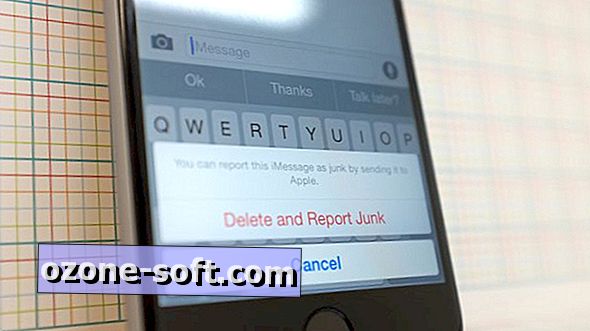



Yorumunuzu Bırakın